Tipps für mehr Sicherheit im World Wide Web
Es ist im Internet sicherlich nicht gefährlicher als im Straßenverkehr – schon gar nicht für Leib und Leben. Aber wo die meisten im Straßenverkehr gewisse Sicherheitsvorkehrungen treffen und Richtlinien einhalten, wird im Netz wild drauf los gesurft.
Das Auto ist versichert. Man hat vielleicht sogar eine Vollkasko, die auch das eigene Fahrzeug nach einem Crash ersetzt. Aber ein Backup der wichtigsten Daten auf dem Rechner – Fehlanzeige. Man schnallt sich im Fahrzeug an, hat einen oder mehrere Airbacks. Auf dem Computer ist aber keine aktuelle Sicherheitssoftware installiert, die im Gefahrenfall schützt. Mit dem PKW geht es jedes Jahr zur Durchsicht, hier und da werden Teile erneuert. Auf dem PC schlummert aber noch immer ein altes Windows XP, ein veralteter Browser und jegliche Updates bleiben unbeachtet.
An einer roten Ampel wird gehalten, vor einer scharfen Kurve die Geschwindigkeit gedrosselt und durch die Kindergartengruppe wird auch nicht einfach durch gebrettert. Im Netz machen aber viele vor den offensichtlichsten Gefahren kein Halt und Klicken auf alles was gerade auf dem Bildschirm erscheint, ohne dabei auch nur kurz vom Gas zu gehen.
In diesem recht umfangreichen Beitrag möchte ich ein paar Tipps geben, wie Sie mit überschaubaren Aufwand zumindest einigen Gefahren im Web aus dem Weg gehen und wie Sie Ihren Computer frei von Schädlingen wie Viren, Trojaner und anderer Malware halten.
1. Ein professioneller Rundumschutz für Ihr System
ESET Smart Security

Diese professionelle Sicherheitslösung bietet einen hervorragenden Rundumschutz unter Windows XP, 7 , 8 und 10 sowie 11. ESET warnt beim Besuch potentiell gefährlicher Webseiten, blockiert unsichere Downloads und schützt vor Viren, Trojanern, Scherzprogrammen, Adware und vielem mehr. Eine Systembelastung durch die notwendigen Hintergrundprozesse ist auf ein Minimum beschränkt. ESET Smart Security kostet ca. 35 € im Jahr und zudem auch für mehrere Geräte im Haushalt lizenzierbar.
2. Sichere Download-Quellen nutzen
Selbst bekannte und vermeintlich sicher wirkende Donwloadportale werden immer häufiger genannt, wenn Probleme mit veränderten Browser-Startseiten, Toolbars oder ungewollten Zusatzprogrammen den Opfern das Leben schwer macht. Nicht immer ist die erst beste Seite, die ganz vorn bei Google angezeigt wird, auch die beste Quelle für ein Programm-Download.
3. Laden Sie keine illegalen Anwendungen aus dem Netz herunter
Eine Vielzahl vermeintlicher Schnäppchen professioneller Softwareprodukte – Photoshop, Microsoft Office, Spiele, Sicherheitssoftware oder Windows selbst – lassen sich mit ein wenig Recherche leicht aus dem Internet laden. Oftmals funktionieren sie sogar und sparen so dem Endverbraucher den einen oder anderen Euro.
Sie können in vielen Fällen sicher sein, dass sich zumindest einen Trojaner gleich mit auf den Rechner kopiert haben. Was dieser dort dann im Verborgenen macht, bleibt Ihrer kriminellen Phantasie überlassen.
Wer nicht ganz so viel Geld übrig hat, findet bei sehr vielen Premium-Programmen eine sehr gute und deutlich preiswertere Alternative.
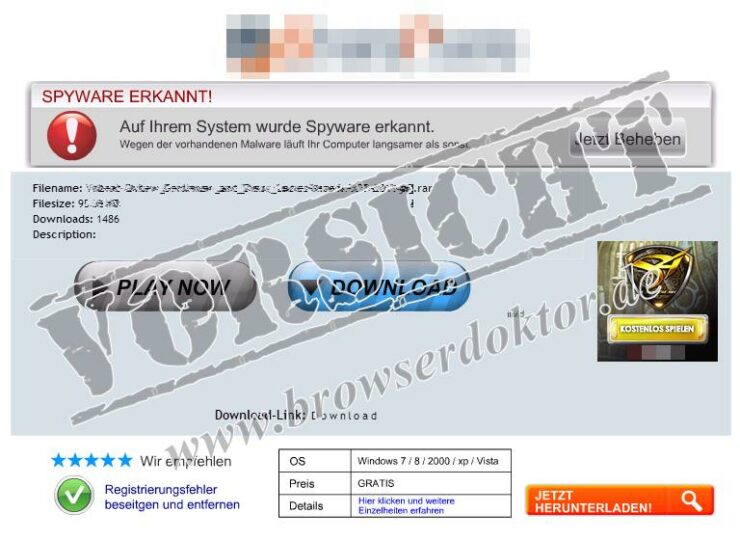
Entweder Sie kaufen sich professionelle Software oder suchen nach Alternativen. Muss es wirklich Photoshop von Adobe sein, nur weil ich ein paar Urlaubsbilder nachbearbeiten möchte. Wohl nicht! Hier gibt es zahlreiche kostenfreie und günstige Anwendungen, die absolut ausreichen. OpenOffice gibt es kostenlos und kann praktisch das gleiche wie das Pentent von Microsoft. Wer eine illegal gehackte Sicherheitssoftware verwendet, sollte besser gleich auf Virenschutz verzichten, denn einfacher kann man es Hackern nun wirklich nicht mehr machen …
Und ein Betriebssystem kauft man wie oft? Alle 4 oder 5 Jahre – wenn überhaupt. Da sollte man die 50 oder 100 Euro einfach mal in die Hand nehmen oder sich für eine kostenfreie Linux-Distribution wie Ubuntu entscheiden. Ein Trojaner im wichtigsten Softwarebestandteil auf dem Computer zu haben, ist ein Freifahrtsschein erster Klasse für alle Cyberkriminellen.
4. Zeit nehmen beim Installieren neuer Programme
Nehmen Sie keine Programm-Installation überhastet und unter Zeitdruck vor. Starten Sie das Setup und überfliegen Sie zumindest die Nutzungsbedingungen und achten Sie auf hier erwähnte Zusatzprogramme und Browser-Veränderungen.
Schauen Sie sich die Fenster während einer Installation genau an und bestätigen Sie erst irgendetwas mit „OK“ oder „Weiter“, wenn Sie sicher sind, was im nächsten Schritt passieren soll. Achten Sie ganz besonders auf gesetzte Häkchen und was Sie mit dem Setzen bzw. Entfernen eines solchen zustimmen.
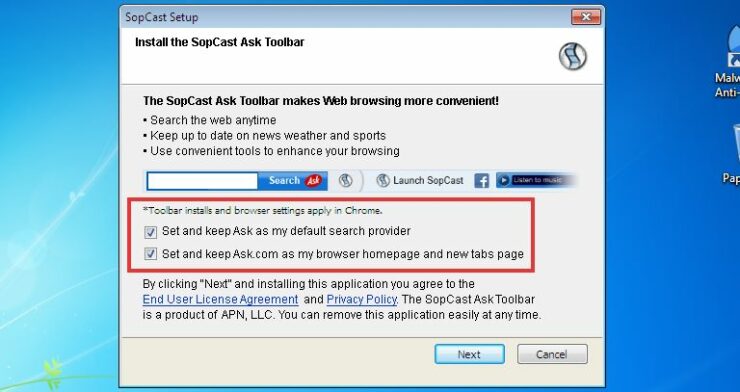
Führen Sie möglichst nie eine automatische (auch Express, simple, empfohlene usw.) Installation durch. Schauen Sie immer, ob es nicht eine benutzerdefinierte (auch professionelle, erweitere usw.) Installation durch. Hier haben Sie meist – leider nicht immer – die Möglichkeit, ungewollte Zusätze abzuwählen.
Manchmal ist es auch besser auf ein Programm einfach zu verzichten, wenn es sich partout nicht ohne ungewollte Softwarebestandteile einrichten lässt.
5. Halten Sie Ihr Betriebssystem und alle anderen Anwendungen stets auf dem neusten Stand
Windows bietet automatische Updates an, die bekannte gewordene Sicherheitslücken schnellstmöglich schließen. Für alle anderen installierten Anwendungen gibt es oftmals ähnliche Einstellmöglichkeiten. Für Windows XP ist im Aprli 2014 der Support von Seiten Microsoft ausgelaufen. Hier werden keine neuen Updates mehr bereitgestellt und Sicherheitslücken nicht mehr geschlossen. Ein Update mindestens auf Windows 7 kann ich an dieser Stelle jedem empfehlen.
Das Programm Secunia PSI (Personal Software Inspector) kann Ihnen dabei helfen, den Überblick über installierte Anwendungen und deren Aktualität zu behalten. Secunia PSI informiert über Programm-Aktualisierungen und lädt Updates über die Download-Seiten der jeweiligen Softwareanbieter durch.
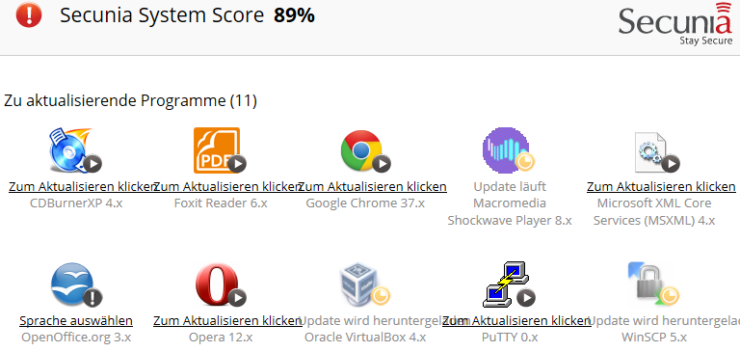
6. System regelmäßig überprüfen und Backups (Datensicherungen) durchführen
Mit einem Antimalware-Programm regelmäßig das System überprüfen. So z.B. mit dem kostenfreien Adwcleaner nach Installationen neuer Software der Rechner auf ungewollte Werbeprogramme kontrollieren. Mit der Gratisversion von Malwarebytes das System auf gefährliche Trojaner, Spyware und andere Malware überprüfen.
Einige Varianten von Schadsoftware verschlüsseln oder zerstören Ihre Daten umgehend und unwiederbringlich. Fotos, Dokumente und persönliche Daten sind dann weg. Für immer! Lassen Sie am besten automatisiert Sicherungen Ihrer Daten durchführen. Eine externe Festplatte, Cloud-Speicher oder ein zweiter Rechner sind für fast jeden nutzbar. Es gibt verschiedene Lösungen hierfür, Heise Online hält einen passenden Ratgeber zum Thema Backup parat.

7. Passwörter und Logins
Verwenden Sie bei Zugangsdaten auf verschiedenen Internetseiten stets unterschiedliche, sichere Passwörter. Begriffe auf Lexika, Namen oder einfach nur Zahlen gehen überhaupt nicht! Als recht sicher können Passwörter angesehen werden, die mindestens 10 Zeichen lang sind und aus Klein- und Großbuchstaben, Ziffern, Sonderzeichen und deutschen Umlauten bestehen. So wäre beispielsweise „Ä(qq8 %5nP_ß“ ein sehr gutes, aber wohl kaum merkbares Kennwort.
Nutzen Sie einen Passwortsafe wie Keepass – ein sehr nützliches Programm, das Zugangsdaten jeglicher Art verschlüsselt auf Ihrem Rechner speichert. Auf der Webseite www.internet-sicherheit.de gibt es zu diesem Programm hervorragende Tipps zu Einstellungen und zur Benutzung von Keepass in Form eines Videos.
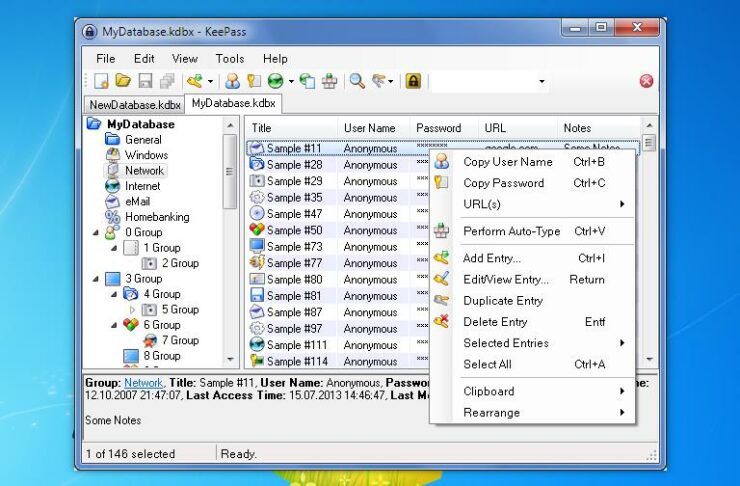
8. Logins, Online-Bezahlverfahren und -Banking nur auf per HTTPS-verschlüsselten Webseiten durchführen
Achten Sie darauf, dass auf Webseiten, welche Eingaben von sicherheitsrelevanten Daten (Bankdaten, persönliche Informationen, Logins usw.) verlangen, stets eine Verschlüsselung stattfindet. Überprüfen können Sie das ganz einfach in der Adressleiste Ihres Browsers. Hier muss, bevor Sie irgendwo auf einen Formular-Absenden-Button klicken, https und nicht http am Anfang der Webadresse stehen. Je nach Browser bekommen Sie dies zusätzlich durch ein grünes Schloss- oder Schlüssel-Symbol angezeigt.
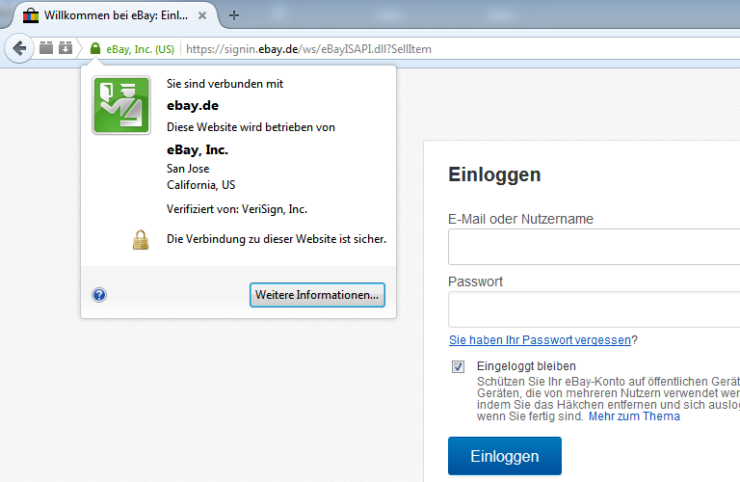
Nicht bei jedem kleinem Forum, bei Blog-Kommentaren oder Gewinnspiel erwarte ich unbedingt eine SSL-Verschlüsselung, auch wenn das im Jahr 2025 fast überall zum Standard gehört. Aber bei der Nutzung
- eines Kontaktformulars mit Behörden oder Ärzten,
- auf jeden Fall beim Bezahlvorgang in Online-Shops,
- bei Banken, Versicherungen, Energieanbietern und ähnlichen Seiten
- sowie beim Login in meinen E-Mail-Account
erwarte ich eine sichere Verbindung und verzichte lieber auf eine Bestellung oder eine Kontaktaufnahme, wenn https nicht möglich ist.
Diese Hinweise zum Thema Sicherheit werden fortgeführt
Diese Liste mit Sicherheitshinweisen ist noch lange nicht am Ende. Verschlüsselter E-Mails-Verkehr per PGP, Absichern des WLAN, Sicherheit fürs Smartphone und vieles mehr stehen noch auf meiner Todo-Liste. Wer mag, kann einen Blick in den Beitrag zum Tag der Computersicherheit werfen und hier weitere Hinweise nachlesen.
Habe Sie Anregungen, Fragen oder Sicherheits-Tipps dann nutzen Sie bitte die Kommentarfunktion unterhalb dieses Beitrags. Gern dürfen Sie den Link hier her (https://www.browserdoktor.de/internet-sicherheit/) in den sozialen Netzen, in Foren oder auf Ihrer eigenen Homepage verwenden und so andere Internet-/ Computernutzer hierfür sensibilisieren.



